Как удалить профиль домена в Windows 11/10
Если вы ищете, как можно удалить пользователя и его файлы с ПК, присоединенного к домену, без очистки устройства, то вы попали по адресу. В этом посте мы покажем вам, как легко удалить профиль пользователя домена в Windows 11/10.

Как удалить профиль домена в Windows 11/10
По той или иной причине вы можете захотеть удалить профиль пользователя домена или учетную запись на ПК с Windows 11/10 — например, у вас может быть временно использованный ноутбук, который вы хотите перепрофилировать для другого пользователя, удалив старый профиль пользователя и связанные с ним файлы пользователя (включая электронную почту), чтобы сэкономить место на ноутбуке до того, как новый пользователь войдет в систему и его файлы начнут загружаться.
Когда компьютер с Windows присоединяется к домену, такому как Active Directory, некоторые пользовательские интерфейсы Windows, относящиеся к учетным записям, изменяются (например, netplwiz), поскольку после привязки к домену изменяется способ входа в систему Windows. При попытке удалить учетную запись необходимо обратиться к трем областям, а именно: каталог профиля пользователя, ключи реестра пользователя и учетные данные пользователя (для локальных учетных записей). Итак, чтобы полностью удалить профиль домена в Windows 11/10, вы можете использовать любой из приведенных ниже способов.
Программы для Windows, мобильные приложения, игры - ВСЁ БЕСПЛАТНО, в нашем закрытом телеграмм канале - Подписывайтесь:)
- Через настройки профилей пользователей в свойствах системы
- Через проводник и реестр Windows
Давайте посмотрим на описание процесса, задействованного в обоих перечисленных выше методах. Прежде чем продолжить, обязательно войдите в систему как администратор (доменный или локальный) на компьютере, с которого вы хотите удалить учетную запись.
1]Через настройки профилей пользователей в свойствах системы
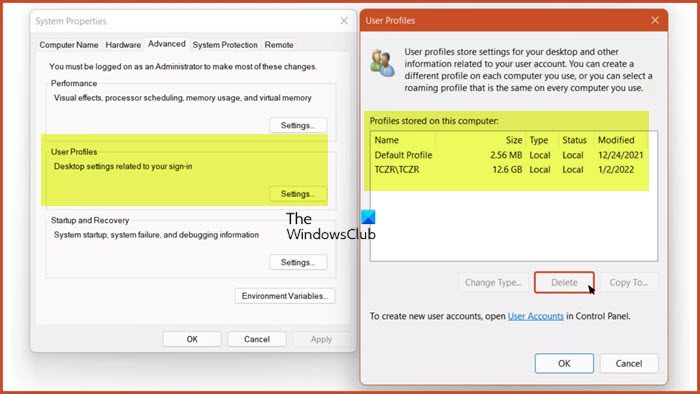
Это более быстрый метод, так как и каталог профилей пользователей, и ключи реестра пользователей можно удалить за один простой шаг с помощью настроек профилей пользователей в свойствах системы.
Сделайте следующее:
- Нажмите клавишу Windows + R, чтобы вызвать диалоговое окно «Выполнить».
- В диалоговом окне «Выполнить» введите sysdm.cpl и нажмите Enter, чтобы открыть свойства системы.
- На странице «Свойства системы» перейдите на вкладку «Дополнительно».
- В разделе «Профили пользователей» нажмите кнопку «Настройки».
- В меню «Профиль пользователя» нажмите, чтобы выбрать профиль домена, который вы хотите удалить.
- Нажмите кнопку Удалить.
Имейте в виду, что если система больше не подключена к домену, вы не сможете войти в эту учетную запись после завершения удаления, поэтому убедитесь, что у вас есть учетная запись администратора или подключение к домену, чтобы отключить ноутбук и/или создать новый пользователь-администратор.
Чтение: службе профилей пользователей не удалось войти в систему, профиль пользователя не может быть загружен
2]Через проводник и реестр Windows
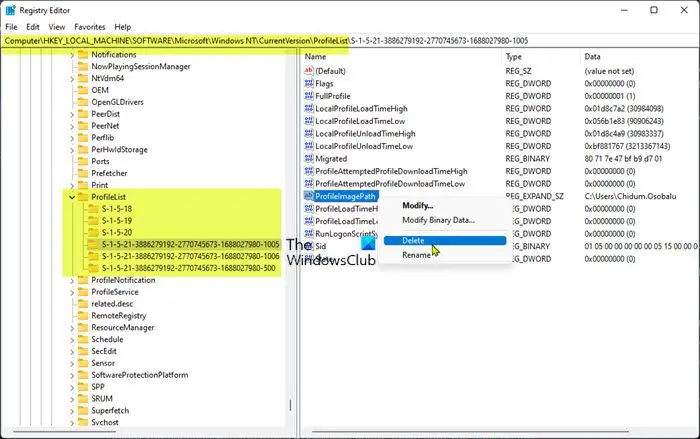
Этот метод требует, чтобы вы вручную удалили папку для учетной записи/профиля пользователя, расположенную в C:\Пользователи папка. После этого вы можете приступить к внесению изменений в реестр, удалив SID пользовательской ветки, чтобы очистить последний профиль пользователя.
Сделайте следующее:
- Нажмите клавишу Windows + E, чтобы открыть проводник.
- В проводнике перейдите к указанному ниже пути к каталогу:
C:\Пользователи
- В этом месте выберите или выделите папку учетной записи пользователя профиля домена, которую вы хотите удалить.
- Теперь нажмите комбинацию клавиш Shift + Delete, чтобы обойти корзину после удаления.
- Выйдите из Проводника.
Прежде чем продолжить операцию с реестром, описанную ниже, обязательно сделайте резервную копию реестра или создайте точку восстановления системы в качестве необходимой меры предосторожности.
wmic useraccount получить имя, sid
- В выходных данных запишите значение SID для учетной записи домена, которую вы хотите удалить.
- Затем нажмите клавишу Windows + R, чтобы вызвать диалоговое окно «Выполнить».
- В диалоговом окне «Выполнить» введите regedit и нажмите Enter, чтобы открыть редактор реестра.
- Перейдите или перейдите к пути к разделу реестра ниже:
HKEY_LOCAL_MACHINE\SOFTWARE\Microsoft\Windows NT\CurrentVersion\ProfileList
- В этом месте на левой панели навигации под ПрофильСписок вложенной родительской папке щелкните, чтобы выбрать папку, отображающую точное значение SID, которое вы указали ранее.
- Теперь на правой панели щелкните правой кнопкой мыши ключ ProfileImagePath.
- Выберите Удалить из контекстного меню.
- Выйдите из редактора реестра.
- Перезапустить компьютер.
При следующем входе в свою учетную запись на компьютере автоматически будет создан новый профиль пользователя по умолчанию, при условии, что учетная запись домена не была удалена в самом домене.
Чтение: Профиль удален не полностью, Ошибка — Каталог не пуст.
Вот и все!
Эти посты могут вас заинтересовать:
Как удалить профиль домена?
Чтобы удалить профиль домена на ПК с Windows 11/10, выполните следующие действия:
- Откройте настройки Windows.
- Найдите «Дополнительные параметры системы» и откройте «Просмотр дополнительных параметров системы».
- Нажмите «Настройки» в разделе «Профили пользователей».
- Выберите профиль пользователя, который хотите удалить, и нажмите «Удалить». Удаление профиля может занять некоторое время. Потерпи.
- Очистите корзину.
Как удалить компьютер из домена?
Чтобы удалить компьютер из домена, выполните следующие действия:
- Щелкните Система в меню.
- В системном меню нажмите «Изменить настройки».
- На вкладке Имя компьютера.
- Щелкните Изменить.
- Выбирать Рабочая группа вместо Домен.
- Затем введите имя новой или существующей рабочей группы.
- Нажмите «ОК».
- Перезагрузите компьютер, чтобы изменения вступили в силу.
Как полностью удалить пользователя из Active Directory?
Чтобы удалить учетную запись пользователя домена Active Directory, откройте оснастку MMC «Пользователи и компьютеры Active Directory», щелкните правой кнопкой мыши объект пользователя и выберите «Удалить» в контекстном меню. Нажмите Да на Вы уверены, что хотите удалить этот объект? запрос на подтверждение удаления.
Читать:
Есть ли в Active Directory корзина?
Корзина Active Directory облегчает восстановление удаленных объектов Active Directory без необходимости восстановления из резервной копии, перезапуска доменных служб Active Directory или перезагрузки контроллеров домена (DC).
Программы для Windows, мобильные приложения, игры - ВСЁ БЕСПЛАТНО, в нашем закрытом телеграмм канале - Подписывайтесь:)